Il existe de nombreuses métriques que vous pouvez suivre sur votre site web, mais une métrique clé à laquelle de nombreux propriétaires de sites ne prêtent pas attention est la profondeur de défilement.
Le suivi de la profondeur de défilement vous permet de voir jusqu’où un utilisateur défile sur n’importe quelle page. Ces données vous aident à savoir si vos internautes lisent réellement vos longues publications et à quel moment ils perdent l’intérêt afin que vous puissiez modifier le contenu pour les maintenir engagés.
Chez WPBeginner, nous utilisons Google Analytics pour suivre la profondeur de défilement. Il fournit de grandes idées lors de l’optimisation des pages pour les conversions et l’amélioration de la lisibilité.
Dans cet article, nous allons vous afficher comment suivre facilement le défilement des utilisateurs sur WordPress à l’aide de Google Analytics.
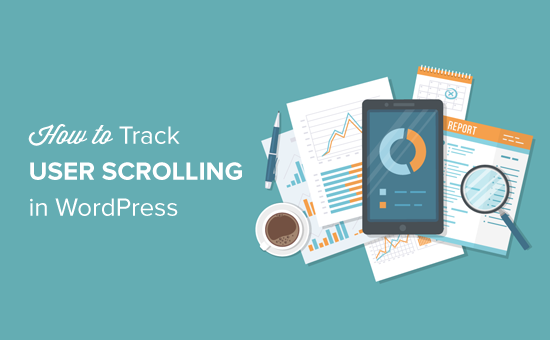
Pourquoi suivre le défilement des utilisateurs/utilisatrices dans WordPress ?
En général, le défilement se produit lorsqu’un compte veut voir votre contenu sous l’écran de prévisualisation. Il s’agit d’une activité primaire que tous les utilisateurs/utilisatrices effectuent pour regarder votre contenu.
Cela fait du suivi de la profondeur de défilement une mesure importante pour suivre l’engagement des utilisateurs/utilisatrices. En outre, il vous donne de nombreuses indications sur l’interaction des utilisateurs/utilisatrices sur votre site et vous aide à améliorer les pages pour qu’elles soient d’une longueur optimale.
Par exemple, vous pouvez trouver combien un utilisateur moyen défile lorsqu’il consulte votre site WordPress, quelles sont les longues lectures qu’il a le plus appréciées, ce qui le désintéresse, et bien d’autres choses encore.
Grâce à ces informations, vous pouvez ensuite optimiser vos pages pour améliorer l’engagement des comptes et augmenter les conversions.
Tutoriel vidéo
Si vous préférez des instructions écrites, continuez à lire.
Suivi de la profondeur de défilement de Google Analytics dans WordPress
Google Statistiques est un outil d’analyse web gratuit proposé par Google pour vous aider à mieux comprendre les internautes qui visitent votre site.
Il vous permet de savoir qui sont les internautes, d’où ils viennent, quelles pages ils visitent, combien de temps ils restent sur ces pages, jusqu’où ils défilent sur les pages, et bien d’autres choses encore.
Google Analytics suit par défaut les métriques de base telles que le nombre total de pages vues, le nombre total d’internautes, les pages les plus consultées, etc.
Pour des métriques plus avancées comme la profondeur de défilement, le suivi du e-commerce, les soumissions de formulaires, les téléchargements de fichiers, le suivi des évènements et autres, Google Analytics nécessite de configurer un suivi personnalisé.
Configurer manuellement le suivi avancé de Google Analytics nécessite de nombreuses compétences techniques. Pour un débutant, c’est presque impossible. Même certains développeurs/développeuses ne peuvent pas le faire correctement.
Heureusement, il existe des extensions WordPress faciles à utiliser qui peuvent vous aider à suivre des métriques avancées comme la profondeur de défilement avec Google Analytics. Voyons comment vous pouvez ajouter le suivi de la profondeur de défilement dans WordPress.
Ajouté le suivi de la profondeur de défilement dans WordPress avec MonsterInsights
MonsterInsights est l’extension Google Analytics la plus populaire pour WordPress. Plus de 3 millions de professionnels l’utilisent pour obtenir des informations exploitables afin de développer leurs activités.
Il vous aide à installer facilement Google Analytics sur votre site WordPress sans utiliser de code. MonsterInsights retire les conjectures et présente les données dans des rapports conviviaux pour les débutants. Vous pouvez rapidement voir les performances de votre site et prendre des décisions basées sur des données.

En outre, MonsterInsights vous permet également d’activer des fonctionnalités de suivi avancées telles que le suivi du commerce électronique, les téléchargements de fichiers, les liens d’affiliation, le suivi des formulaires, et bien plus encore, en un seul clic.
MonsterInsights est livré avec le suivi de la profondeur défilement activé par défaut. Cela signifie que vous n’avez même pas besoin de définir des réglages. Tout ce que vous avez à faire est de configurer l’extension MonsterInsights.
Pour ce tutoriel, nous utiliserons la licence MonsterInsights Pro car elle comprend un rapport de l’éditeur, où vous pouvez voir les données de suivi de la profondeur de défilement à l’intérieur de votre tableau de bord WordPress. Il existe également une version MonsterInsights Lite que vous pouvez utiliser gratuitement.
Tout d’abord, vous devez installer et activer l’extension MonsterInsights. Pour plus de détails, consultez notre guide étape par étape sur l’installation d’une extension WordPress.
Une fois activé, vous verrez apparaître l’assistant de configuration de MonsterInsights. Suivez simplement les instructions à l’écran pour connecter Google Analytics à votre site WordPress.

Ensuite, vous pouvez vous rendre sur la page Insights ” Réglages, puis cliquer sur l’onglet ” Engagement “.
Comme l’affiche la capture d’écran ci-dessous, vous verrez que l’option de suivi du défilement est activée par défaut.
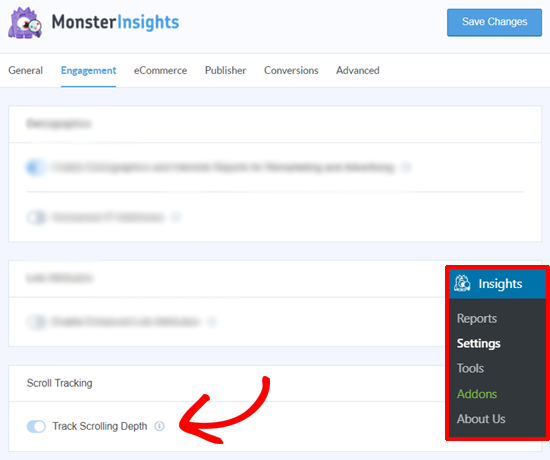
MonsterInsights déclenche des évènements dans Google Analytics lorsque les internautes défilent vers le bas de la page. Il sera alors suivi avec Google Analytics au fur et à mesure que 25%, 50%, 75% et 100% défilent.
Vous pouvez voir vos statistiques de suivi du défilement et d’autres aides directement dans votre zone d’administration WordPress en allant dans le rapport des éditeurs de MonsterInsights.
Il suffit de se rendre dans Insights ” Rapports, puis de cliquer sur l’onglet ” Éditeurs “.
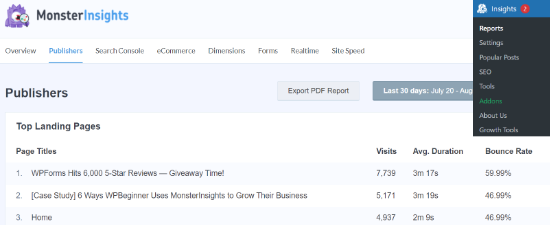
Ensuite, vous pouvez vous rendre dans la section “Profondeur de défilement moyenne”.
Le pourcentage affiche la distance moyenne parcourue par les utilisateurs/utilisatrices pour faire défiler votre site dans la plage de dates donnée.
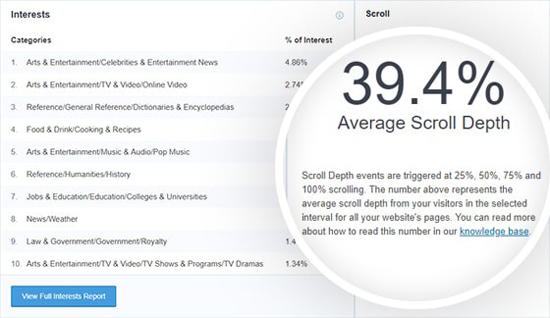
Vous pouvez utiliser les données relatives à la profondeur de défilement pour optimiser vos pages afin d’augmenter les conversions.
Il vous donne une meilleure idée de la façon dont vos internautes interagissent avec votre contenu et vous aide à décider du meilleur endroit pour vos appels à l’action importants, vos publicités, etc.
Vue des données relatives au défilement des utilisateurs/utilisatrices dans Google Analytics
Maintenant que vous avez configuré le suivi du défilement avec MonsterInsights, vous pouvez également consulter les rapports dans votre compte Google Analytics.
Tout d’abord, connectez-vous à votre compte et sélectionnez la propriété GA4 dans le menu en haut.
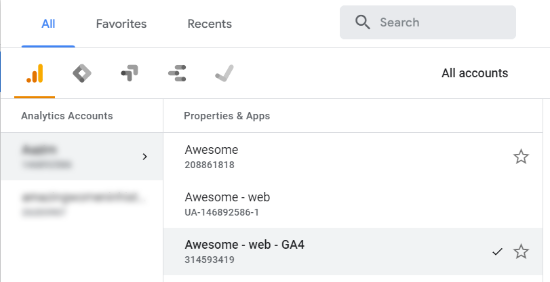
Ensuite, vous pouvez aller sur “Instantané des rapports” dans le menu sur votre gauche.
Titre ” Cycle de vie ” Engagement ” Événements “, puis cliquez sur le nom de l’évènement ‘scroll_depth’ dans le rapport.
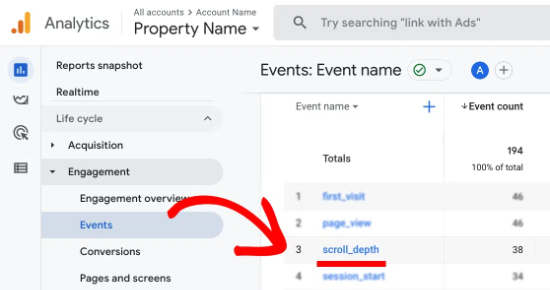
Ensuite, Google Analytics 4 vous affichera un rapport d’ensemble en profondeur de défilement.
Vous pouvez consulter les rapports “Temps de défilement” et “Pourcentage” pour voir jusqu’où les internautes ont défilé sur votre site.
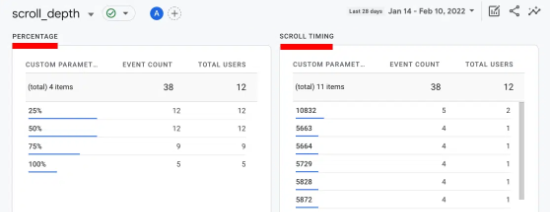
Ensuite, vous pourrez voir le total des évènements pour une profondeur de défilement de 25 %, 50 %, 75 % et 100 %.
FAQ sur la profondeur de défilement dans Google Analytics
Voici quelques questions fréquemment posées sur le suivi de la profondeur de défilement dans Google Analytics :
1. Comment analyser la profondeur de défilement dans Google Analytics ?
Vous pouvez analyser la profondeur de défilement dans Google Analytics en examinant les différents pourcentages. Cela vous aide à voir jusqu’où les gens lisent réellement votre contenu.
Par exemple, disons que vous avez le plus grand nombre d’évènements pour 50%. Cela signifie que vos internautes défilent la moitié de la page avant de passer à une autre page ou de quitter votre site. Vous pouvez utiliser ces données pour améliorer l’engagement et encourager les utilisateurs/utilisatrices à lire jusqu’au bout.
2. Quelle est la profondeur de défilement moyenne dans Google Analytics ?
La profondeur de défilement moyenne affiche jusqu’où un internaute a défilé. Elle tient compte de la hauteur totale de la page et du nombre de personnes qui ont vu le pourcentage de la page.
3. Quelle est une bonne profondeur de défilement ?
La profondeur de défilement dépend de la longueur du contenu et du secteur d’activité. La profondeur de défilement typique est de 53 %. Cependant, ce chiffre peut être plus élevé si votre contenu est plus court, et il peut être plus bas si vous avez un contenu de type long formulaire.
4. Que signifie la profondeur de défilement ?
La profondeur de défilement est le pourcentage de la page qu’un internaute a vu. Par exemple, si la profondeur de défilement est de 75 %, cela signifie que les internautes ont lu les trois quarts de votre contenu.
5. Google Analytics peut-il suivre la profondeur de défilement ?
Google Analytics permet aux utilisateurs/utilisatrices de mesurer la profondeur de défilement en examinant les mouvements verticaux et horizontaux. Il présente les résultats sous la forme d’un pourcentage de pixels.
Nous espérons que cet article vous a aidé à apprendre comment suivre la profondeur de défilement sur votre site WordPress en utilisant Google Analytics. Vous pouvez également consulter notre guide sur la façon d’ajouter le suivi des évènements Google Analytics dans WordPress et Google Analytics vs Jetpack Stats.
Si vous avez aimé cet article, veuillez alors vous abonner à notre chaîne YouTube pour obtenir des tutoriels vidéo sur WordPress. Vous pouvez également nous trouver sur Twitter et Facebook.





Dennis Muthomi
I installed MonsterInsights per the guide and was surprised to see that on average, only around 37% of visitors scroll to the end of my longer blog posts.
This insight has pushed me to work on improving content formatting and breaking up text better with subheadings, images, and more visual elements.
WPBeginner Support
Glad you found depth tracking helpful
Admin
Jiří Vaněk
Thanks for the great guide. I tried to set monstersight according to you and it works great.
WPBeginner Support
Glad our guide was able to help you!
Admin
Hansjörg Leichsenring
In the description of WP Scroll Depth you can read “If you are running GTM, you don’t really need this plugin.” So there seems to be a third way to measure scrolls by Google’s Tag Manager.
Maybe you can describe this way too
Cheers from Germany
Hansjörg
WPBeginner Support
We can look into possibly including that however, it is not a beginner friendly process which is why we’re recommending these two methods.
Admin